擴充功能更新和 Outlook
套用擴充功能更新時,如果有任何 Office 應用程式正在執行 (包括 Outlook),則會有一則訊息指示使用者關閉所有 Office 應用程式。這包括 Outlook,以及 Excel、Word 和 PowerPoint。
如果在嘗試擴充功能更新之後顯示圖 4-1 中的訊息,則表示未 關閉其中一個 Office 應用程式。保留開啟的應用程式通常是 Outlook。
圖 4-1 訊息 - 擴充功能更新期間開啟的 Office 應用程式
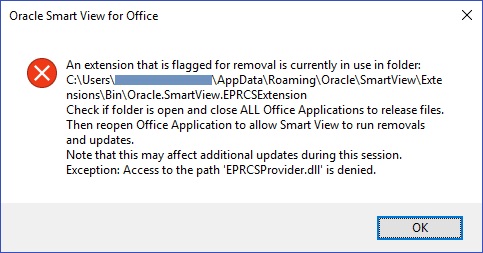
如果 Outlook 不 需要 Smart View,則可以將其停用,以協助避免在擴充功能更新期間發生此問題。
若要在 Outlook 中停用 Oracle Smart View for Office,請執行下列動作:
-
在 Outlook 中,前往 Smart View 功能區,然後依序選取選項和進階。
-
在顯示下,選取在 Outlook 中停用 Smart View 核取方塊。
-
按一下確定,然後關閉 Outlook。
-
重新啟動 Outlook。
確認不再顯示 Smart View 功能區。
-
啟動不同的 Office 應用程式,以繼續擴充功能更新程序。